Nhập danh bạ là gì?
Tính năng nhập danh bạ cho phép bạn thêm và cập nhật nhiều danh bạ trên nền tảng.
Việc nhập danh bạ rất hữu ích vì những lý do sau:
Đồng bộ danh sách liên hệ với nền tảng
Đồng bộ danh sách liên hệ với nền tảng giúp bạn xác định danh bạ khi họ nhắn tin cho bạn.Cập nhật hàng loạt Danh bạ trên nền tảng
Cập nhật thông tin của nhiều Danh bạ hiện có trên nền tảng thay vì cập nhật từng danh bạ một.Bắt đầu cuộc trò chuyện với Danh bạ
Bắt đầu cuộc trò chuyện với Danh bạ trong Danh sách liên hệ của bạn mà không cần họ gửi cho bạn tin nhắn đầu tiên.
Việc gửi tin nhắn đầu tiên chỉ áp dụng cho WhatsApp, SMS và email, với điều kiện phải thêm số điện thoại hoặc địa chỉ email của Liên hệ'.
Nhập danh bạ
Quá trình Nhập danh bạ được chia thành 3 phần: Tải tệp CSV lên, Ánh xạ và Xem lại.
Phần 1: Khởi tạo Nhập danh bạ
Để nhập danh bạ, bạn cần tải lên tệp CSV. Mỗi hàng trong tệp CSV của bạn đại diện cho một liên hệ và mỗi cột đại diện cho một trường liên hệ.
Bước 1: Trong Mô-đun Danh bạ , nhấp vào mũi tên trong nút Thêm danh bạ > Nhập danh bạ.
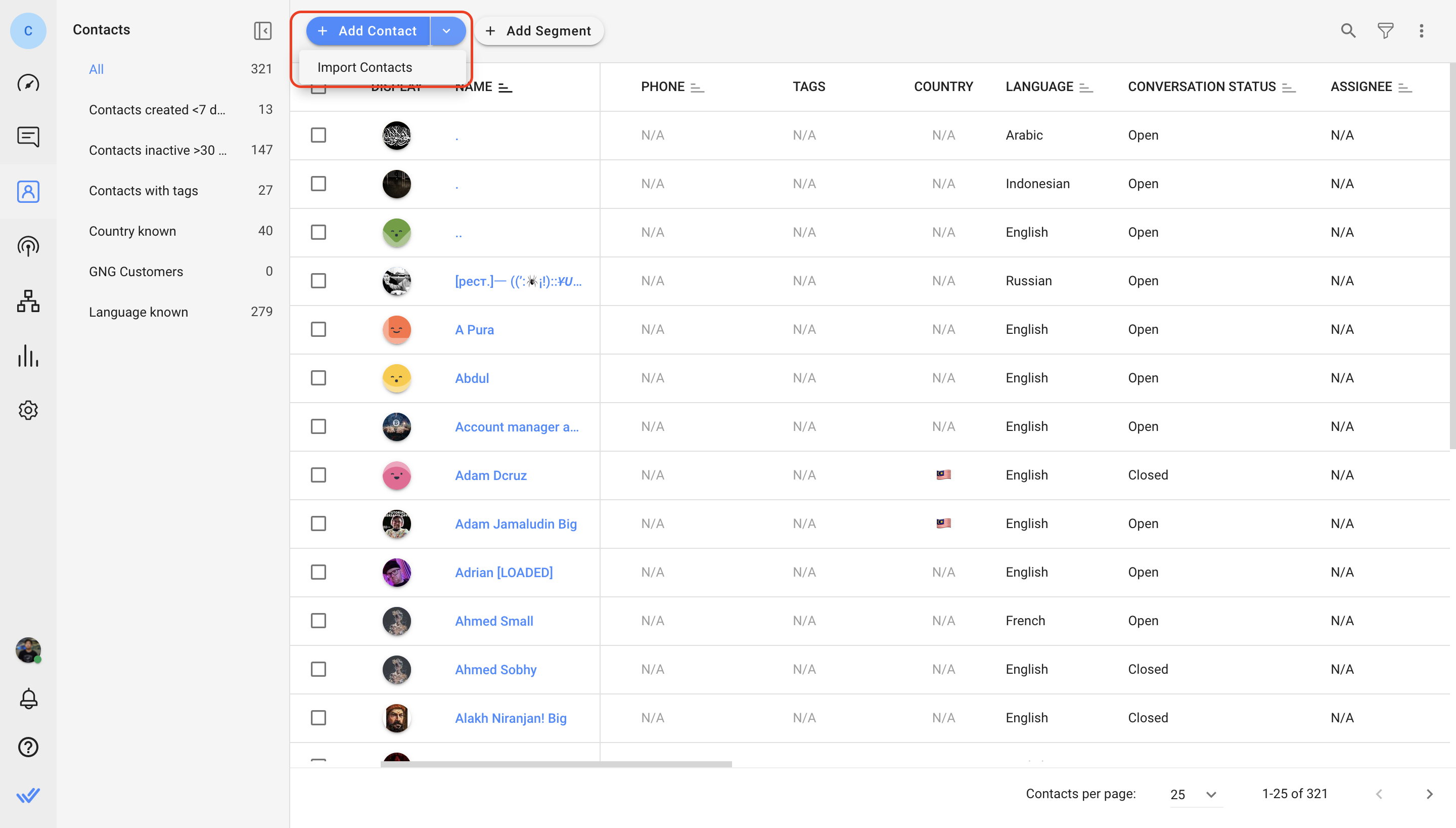
Ngoài ra, hãy điều hướng đến Cài đặt > Nhập dữ liệu> nhấp vào nút Nhập danh bạ .
Bước 2: Tải lên tệp CSV có Danh bạ và thông tin chi tiết mà bạn muốn nhập.
Đảm bảo tệp CSV đáp ứng các yêu cầu sau:
Chỉ chấp nhận tệp CSV để nhập.
Kích thước tập tin phải nhỏ hơn 20MB.
Tệp phải chứa ít nhất một hàng.
Tệp phải chứa ít hơn 200.000 hàng.
Cần có cột Tên để thêm Danh bạ mới.
Ít nhất một cột phải được ánh xạ tới một mã định danh (ngoại trừ tùy chọn nhập Thêm Tất cả danh bạ bất chấp các mục trùng lặp ).
Tất cả số điện thoại trong tệp CSV phải bao gồm mã quốc gia và nên sử dụng dấu "+" , ví dụ: +60189988776.
Định dạng được đề xuất cho trường Ngày: "YYYY-MM-DD". ví dụ 2023-10-25
Để xem ví dụ về tệp CSV đã điền thông tin, hãy tải xuống mẫu bằng cách nhấp vào siêu liên kết.
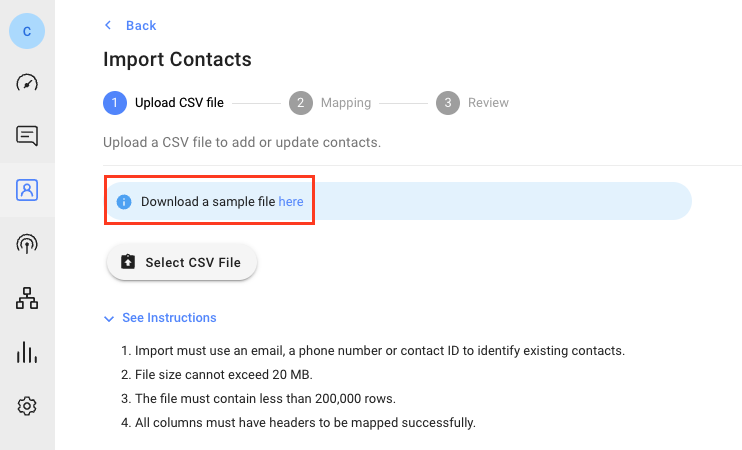
Bước 3: Chọn mục đích nhập cho tệp này.
Mục đích nhập khẩu | Hoạt động |
|---|---|
Chỉ thêm địa chỉ liên hệ mới | Chỉ thêm Danh bạ mới trong tệp CSV vào Không gian làm việc. |
Chỉ cập nhật các liên hệ hiện có | Chỉ cập nhật các Danh bạ hiện có trong Không gian làm việc bằng các giá trị từ tệp. |
Thêm & cập nhật danh bạ | Cập nhật Danh bạ hiện có và thêm Danh bạ mới vào Không gian làm việc. |
Thêm tất cả địa chỉ liên hệ mặc dù trùng lặp | Tất cả Danh bạ trong tệp sẽ được coi là Danh bạ mới. Bạn có thể xem lại và hợp nhất các Danh bạ trùng lặp theo cách thủ công trên nền tảng. |
Bước 4: Chọn một Mã định danh để nhận dạng Danh bạ hiện có. Mã định danh có thể là số điện thoại hoặc email. Nếu mục đích nhập của bạn là Chỉ cập nhật danh bạ hiện có, bạn cũng có thể chọn ID danh bạ làm mã định danh.
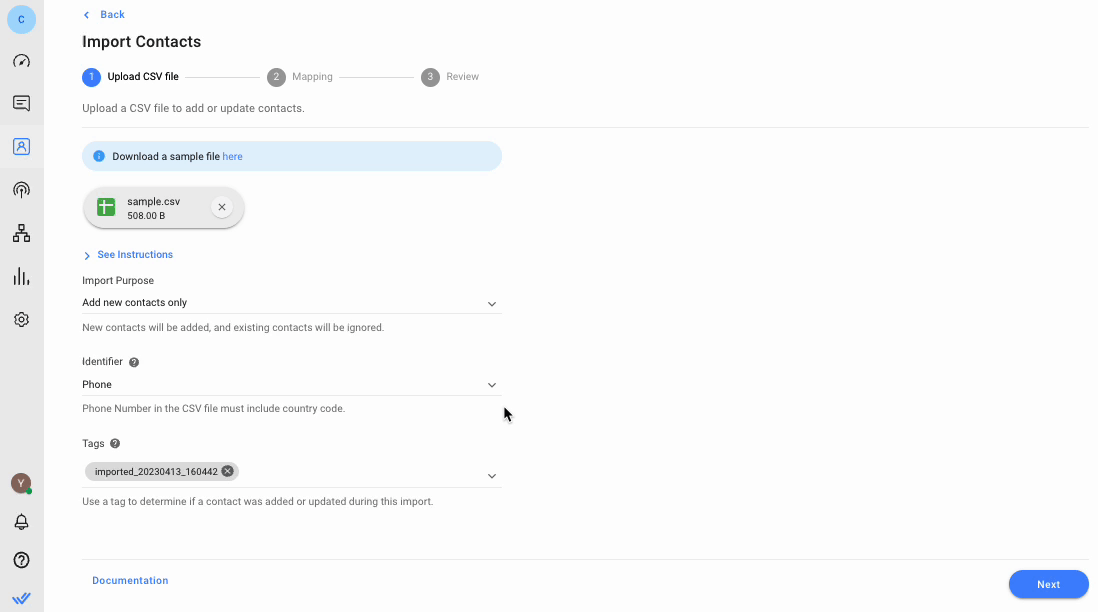
Xin lưu ý rằng địa chỉ email không phân biệt chữ hoa chữ thường. Điều này có nghĩa là john.smith@gmail.com và John.Smith@gmail.com sẽ được nhận dạng là cùng một địa chỉ email trên nền tảng.
Mã định danh không khả dụng để lựa chọn nếu bạn đã chọn tùy chọn Thêm tất cả các liên hệ bất chấp các mục đích trùng lặp Nhập mục đích ở bước trước.
Bước 5: Thêm Thẻ cho tất cả Danh bạ đang được thêm vào hoặc cập nhật trên Không gian làm việc khi cần. Sau đó, nhấp vào Tiếp theo.
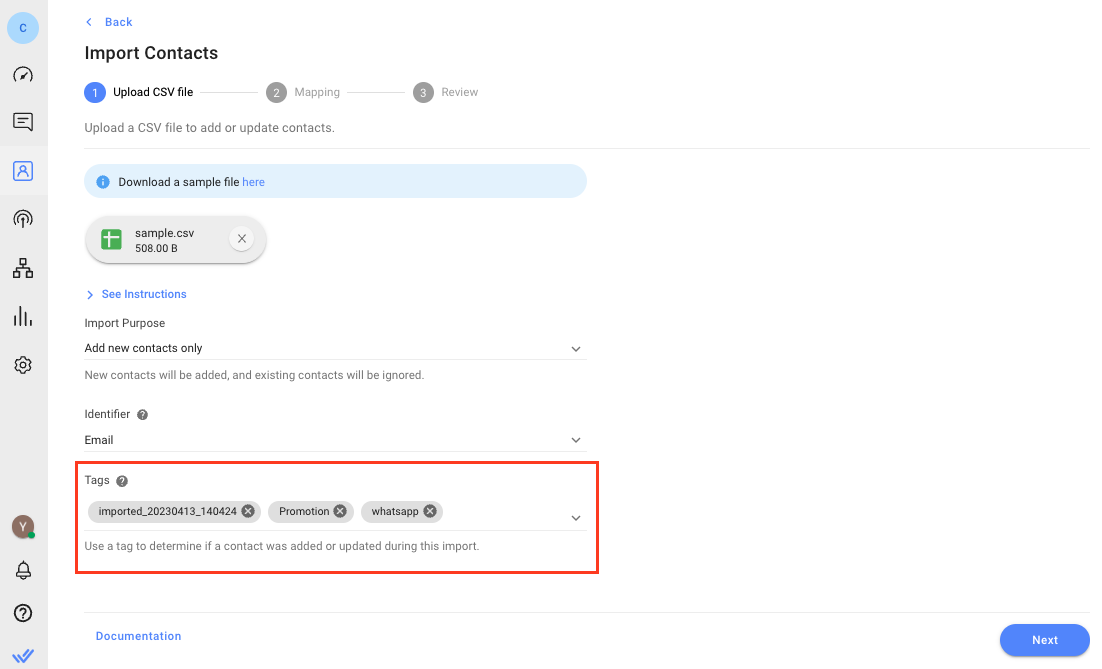
Thẻ nhập khẩu sẽ được tự động tạo ra để nhận dạng từng lô hàng nhập khẩu. Thẻ này có thể được gỡ bỏ.
Phần 2: Ánh xạ Tiêu đề CSV vào Trường Liên hệ
Ánh xạ tiêu đề cột trong tệp CSV vào Trường liên hệ trong Không gian làm việc của bạn. Điều này xác định Trường liên hệ nào sẽ được cập nhật với các giá trị của cột. Nếu tiêu đề cột trong tệp khớp hoàn toàn với tên Trường liên hệ (ví dụ: Số điện thoại), thì tiêu đề cột đó sẽ được ánh xạ tự động.
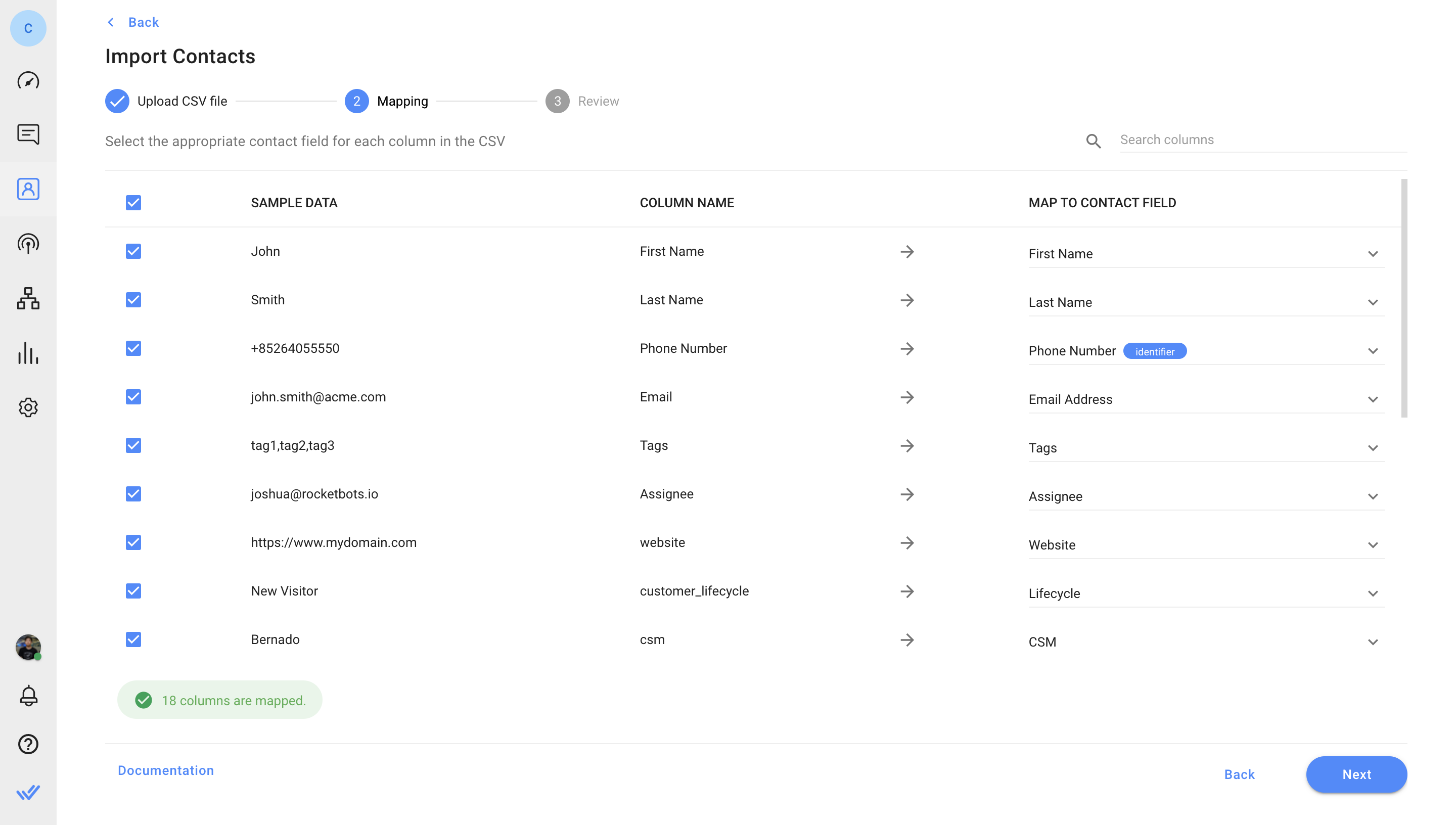
Đảm bảo rằng mã định danh đã xác định được ánh xạ. Mỗi Trường liên hệ chỉ có thể được ánh xạ một lần.
Nếu bạn muốn bỏ qua một cột để các giá trị của cột đó không được nhập, hãy bỏ chọn hộp kiểm ở bên trái cột đó. Phải chọn ít nhất một cột để có thể tiếp tục nhập.
Hộp kiểm “Không ghi đè” và các chức năng của nó
Nếu bạn đã chọn tùy chọn Chỉ cập nhật danh bạ hiện có hoặc Thêm & Cập nhật danh bạ Mục đích nhập, tùy chọn Không ghi đè sẽ xuất hiện.
Khi Không ghi đè được chọn:
Các trường có giá trị hiện tại sẽ không bị ghi đè, giá trị chỉ được thêm vào khi trường đó trống.
Các thẻ mới sẽ được thêm vào mà không xóa các thẻ hiện có.
Theo mặc định, một giá trị trong tệp CSV sẽ thay thế giá trị trường hiện có tương ứng trong Không gian làm việc của bạn.
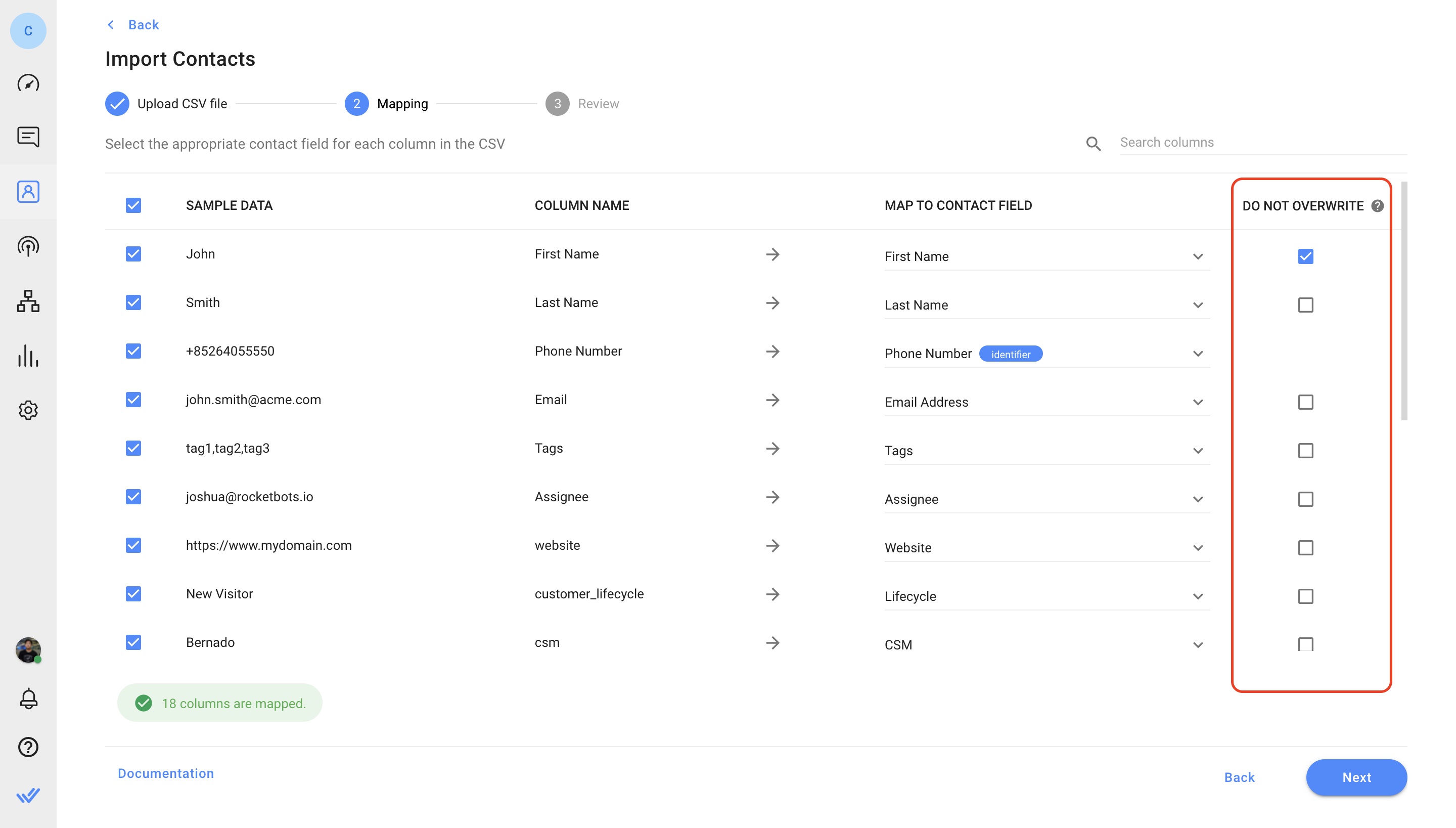
Ví dụ:
Người liên hệ A trong Không gian làm việc của bạn có email contactabc@email.com. Trong tệp CSV đã tải lên, Người liên hệ A được xác định bằng số điện thoại và có địa chỉ email contact123@email.com.
Nếu hộp kiểm không được chọn (mặc định), giá trị hiện tại sẽ bị ghi đè và email của Liên hệ A sẽ được cập nhật thành _contact123@email.com._
Nếu hộp kiểm được chọn, giá trị hiện tại sẽ không bị ghi đè và email của Liên hệ A sẽ vẫn là contactabc@email.com.
Sau khi các cột đã được ánh xạ, hãy nhấp vào Tiếp theo. Sau đó, tệp nhập sẽ được xác thực. Hãy nhớ rằng việc nhập tệp CSV lớn hơn sẽ mất nhiều thời gian hơn.
Phần 3: Xem lại Nhập khẩu
Số lượng Liên hệ sẽ được thêm vào và cập nhật sau khi nhập hoặc bị bỏ qua do lỗi sẽ được báo cáo. Khi đã sẵn sàng, hãy nhấp vào Nhập để tiếp tục.
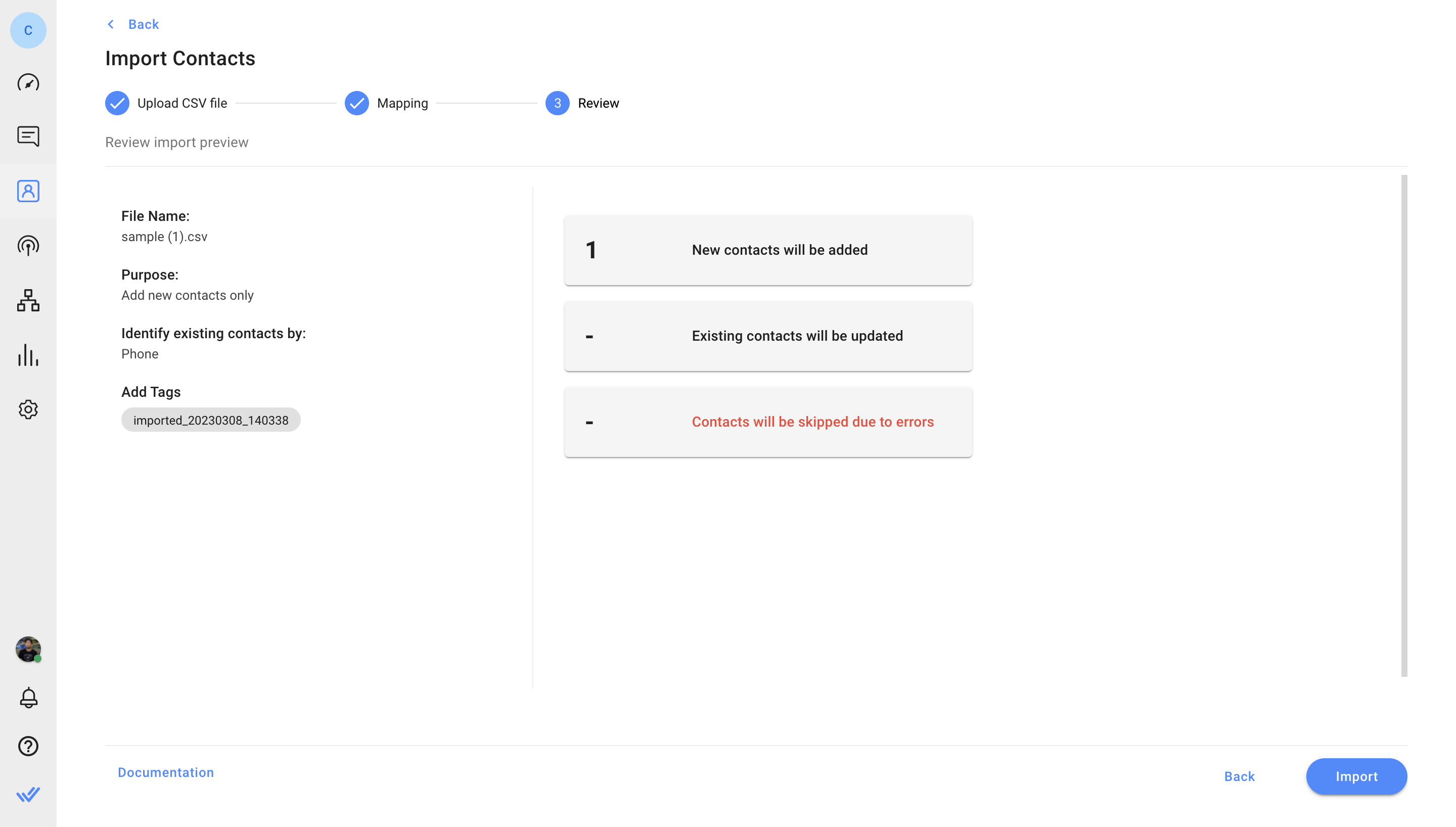
Các hàng có lỗi sẽ không được nhập. Để xác định lỗi trong các hàng gốc, hãy nhấp vào "Tải xuống tệp lỗi" để tải xuống tệp CSV có cột “Lỗi”. Giải quyết các lỗi được mô tả trong thông báo lỗi. Khi hoàn tất, hãy tải tệp CSV đã sửa lên hoặc quay lại Phần 1 để cấu hình lại quá trình nhập.
Sau khi tệp đã được xác thực, hãy nhấp vào Nhập để tiếp tục. Một hộp thoại sẽ xuất hiện để xác nhận quá trình nhập đã bắt đầu.
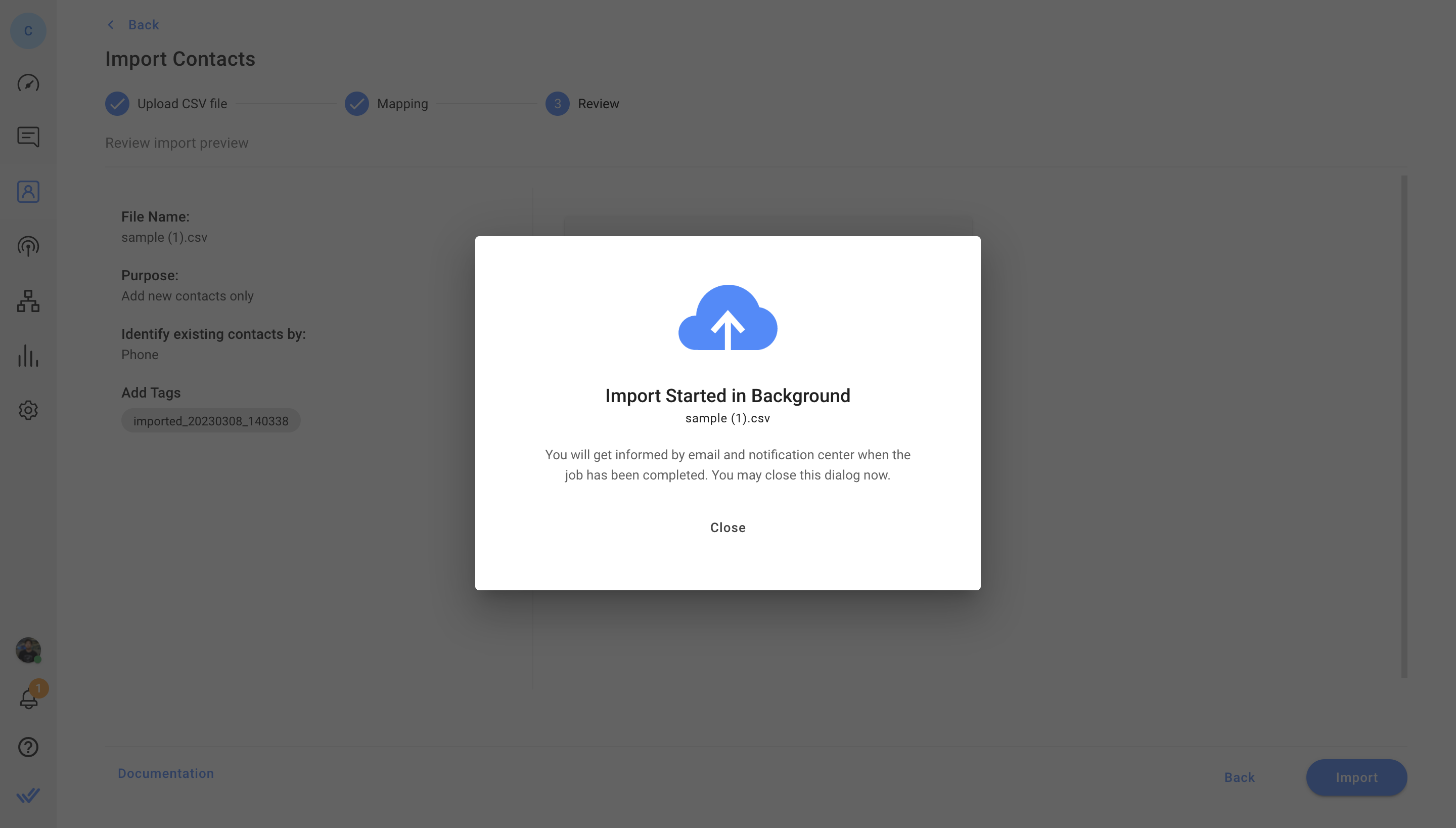
Quá trình nhập có thể mất một thời gian. Bạn có thể theo dõi tiến trình bằng cách vào Cài đặt > Nhập dữ liệu.
Kiểm tra kết quả nhập khẩu
Bạn sẽ được thông báo qua email và trung tâm thông báo trên nền tảng khi công việc nhập hoàn tất.
Bạn có thể tải xuống tệp kết quả từ email hoặc bảng Lịch sử nhập trong Cài đặt > Nhập dữ liệu. Tệp này sẽ có sẵn trong 7 ngày. Tệp kết quả sẽ chứa 2 cột bổ sung: Trạng thái nhập và Lỗi.
Cột Trạng thái nhập có thể có một trong 4 trạng thái sau:
Trạng thái nhập khẩu | Kết quả |
|---|---|
Nhập khẩu | Đã thêm liên hệ thành công. |
Đã cập nhật | Đã cập nhật thông tin liên hệ thành công. |
Đã bỏ qua | Liên hệ đã bị bỏ qua dựa trên mục đích nhập (ví dụ: Liên hệ mới trong mục Chỉ cập nhật liên hệ hiện có). |
Lỗi | Không nhập được liên hệ do có lỗi. |
Cột Lỗi sẽ đánh dấu các hàng có lỗi được phát hiện trong quá trình nhập. Các liên hệ trong những hàng này không được nhập. Để nhập các Danh bạ này, hãy giải quyết lỗi và thử lại.
Câu hỏi thường gặp và khắc phục sự cố
Tôi có thể nhập bao nhiêu tệp cùng một lúc?
Bạn chỉ có thể nhập một tệp cho mỗi lần nhập.
Tại sao tôi không thể bắt đầu nhập dữ liệu mới?
Chỉ có thể tiến hành một tác vụ nhập tại một thời điểm. Vui lòng đợi cho đến khi công việc nhập hoàn tất trước khi bắt đầu công việc mới.
Lỗi “Phiên đã hết hạn” có nghĩa là gì?
Bạn có 1 giờ để tiến hành công việc nhập dữ liệu. Nếu quá trình nhập không được bắt đầu trong vòng 1 giờ ở giai đoạn Xem xét, quá trình nhập sẽ tự động bị hủy và bạn sẽ cần phải khởi động lại quy trình nhập.
Nếu có hai Danh bạ có cùng mã định danh trong tệp CSV thì sao?
Cả hai hàng Liên hệ trong tệp CSV sẽ được đánh dấu trong cột Lỗi của tệp lỗi. Giá trị của chúng sẽ không được thêm vào hoặc cập nhật trên Không gian làm việc.
Nếu có hai Danh bạ hiện có cùng mã định danh trong Không gian làm việc thì sao?
Nếu nhiều liên hệ chia sẻ một giá trị định danh trong Không gian làm việc (ví dụ: hồ sơ Liên hệ trùng lặp hoặc địa chỉ email hoặc số điện thoại chung được hai Liên hệ sử dụng), lỗi sẽ được chỉ ra trong hàng có cùng giá trị trong tệp CSV.
Thẻ có bắt buộc khi nhập Danh bạ không?
Không, họ không phải là như vậy. Bạn có thể thêm, cập nhật và xóa Thẻ theo ý muốn.
Thẻ nhập sẽ được tự động tạo cho mỗi lần nhập để xác định Danh bạ nào đã được thêm hoặc cập nhật trong quá trình nhập. Thẻ này là tùy chọn và có thể xóa được.
Tại sao một số Danh bạ hiện có không được xác định bằng mã định danh số điện thoại?
Định dạng số điện thoại trong tệp CSV và Workspace phải giống nhau để có thể xác định được số điện thoại. Nếu cùng một số điện thoại có định dạng khác nhau (ví dụ: một số bị thiếu mã vùng), thì không thể xác định được Danh bạ hiện tại và Danh bạ trong tệp sẽ được coi là Danh bạ mới.
Nếu bạn chỉ cố gắng cập nhật Danh bạ hiện có, Danh bạ này sẽ bị bỏ qua.
Nếu bạn đang cố gắng tải lên Danh bạ mới, một hồ sơ Danh bạ mới sẽ được tạo cho Danh bạ này.




